赤兔图片转换器作为一款功能强大的图像处理工具,受到了众多用户的青睐。它不仅支持多种图片格式的转换,还提供了图片旋转、裁剪等实用功能。本文将详细介绍如何使用赤兔图片转换器将图片旋转270度。
一、准备工作
首先,确保您已经下载并安装了赤兔图片转换器。该软件可在官方网站或其他可信下载平台上获取。安装完成后,打开软件,准备进行图片旋转操作。

二、添加图片
1. 在赤兔图片转换器的主界面中,选择“图片旋转”功能选项卡。
2. 点击“添加文件”按钮,从您的电脑中选择需要旋转的图片。如果您需要批量处理图片,可以一次性选择多个文件。
三、设置旋转角度
1. 在添加图片后,您会看到“旋转度数”选项。点击该选项旁的下拉菜单,选择“270度”。
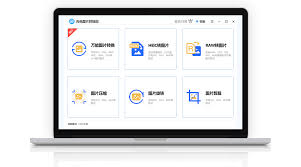
2. 接下来,根据需要选择旋转条件。您可以选择“旋转所有文件”,也可以选择“只旋转横向文件”或“只旋转纵向文件”。这一步骤将帮助您更精确地控制哪些图片需要被旋转。
四、镜像选项(可选)
如果您希望在旋转图片的同时进行镜像处理,可以勾选“水平镜像”或“垂直镜像”选项。这些选项将为您提供更多的图片处理灵活性。
五、选择保存位置
1. 点击“更改目录”按钮,选择您希望保存旋转后图片的文件夹。默认情况下,软件会将处理后的图片保存在原文件夹中,但您可以根据需要更改保存位置。
2. 确认保存位置后,点击“确定”按钮。
六、开始处理
一切设置完毕后,点击“开始处理”按钮。赤兔图片转换器将开始旋转您选择的图片。处理完成后,您可以在指定的保存位置找到旋转后的图片。
七、查看效果
打开保存旋转后图片的文件夹,查看旋转效果。如果您对处理结果满意,可以继续进行其他图片处理操作;如果不满意,可以返回软件界面进行调整并重新处理。
通过以上步骤,您可以轻松地使用赤兔图片转换器将图片旋转270度。无论是处理单张图片还是批量图片,赤兔图片转换器都能提供高效、便捷的解决方案。希望本文能帮助您更好地利用这款软件处理图片。






















